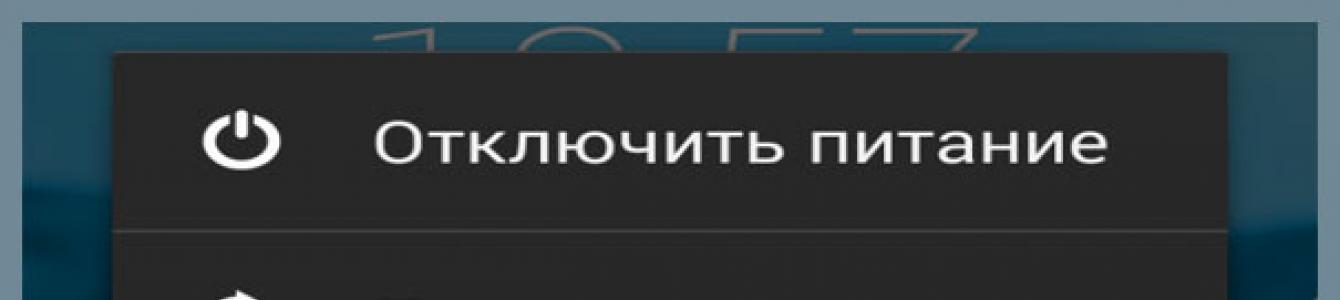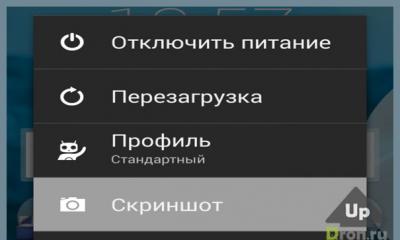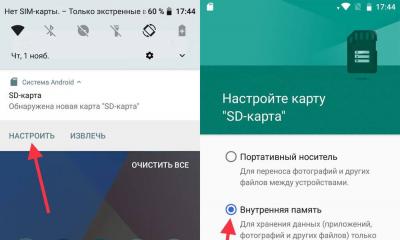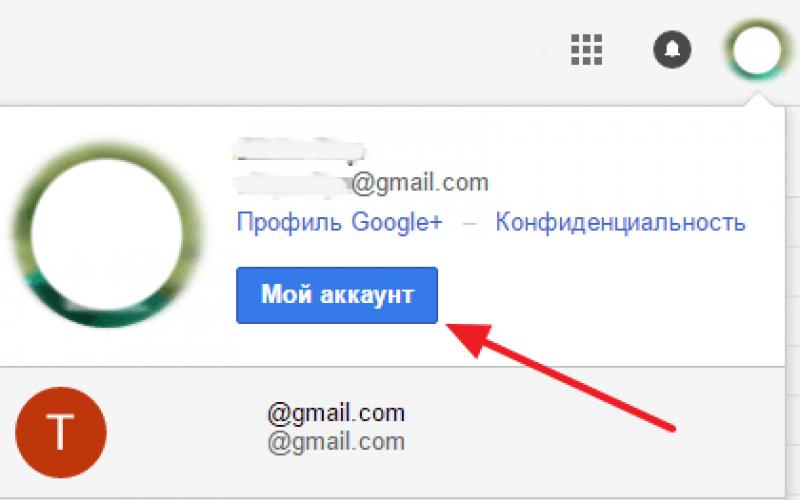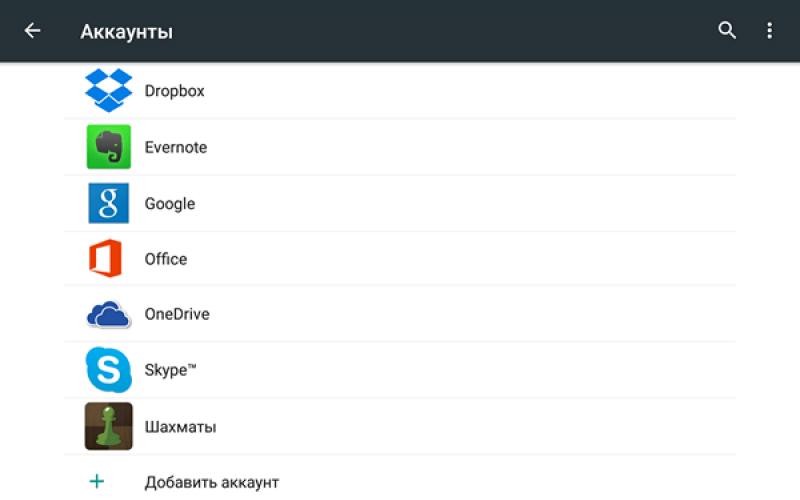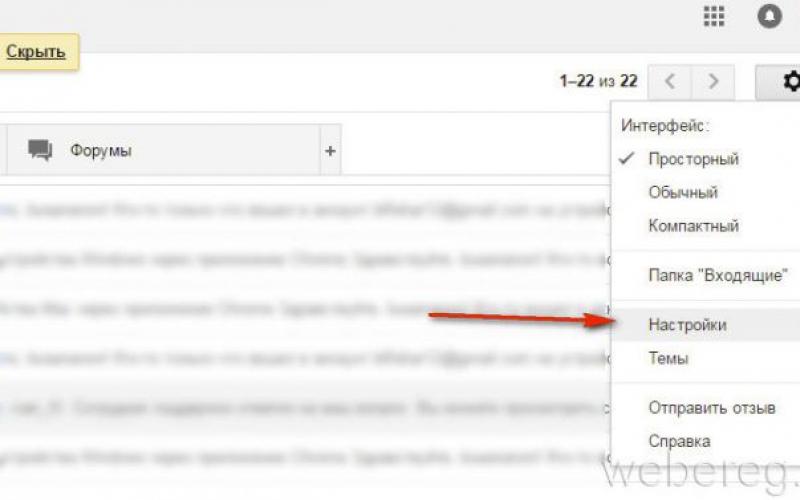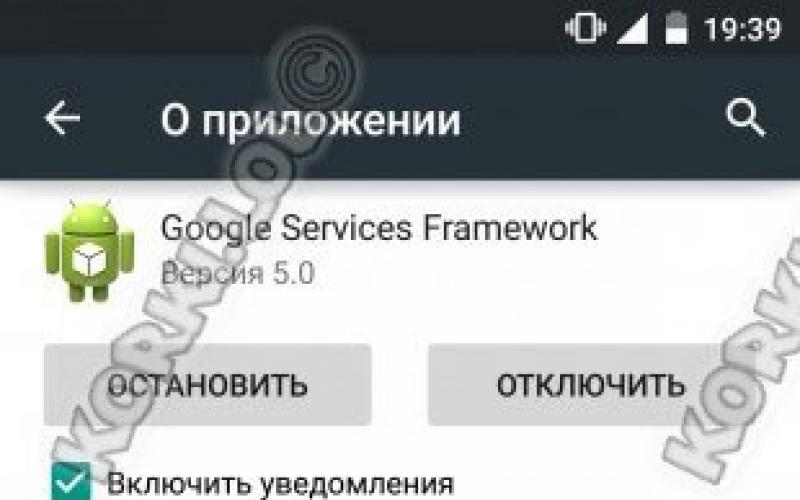خواستن گرفتن اسکرین شات در ال جیو نمی دانید چگونه آن را انجام دهید؟ در این مقاله اطلاعاتی در مورد نحوه ذخیره اسکرین شات در اندروید Algy با فشار دادن و نگه داشتن دکمه های خاصی در اندروید خواهید یافت.
عملکرد اسکرین شات در ال جیبه شما امکان می دهد یک اسکرین شات بگیرید و فایل را به عنوان تصویر ذخیره کنید. میتوانید با Lji اندروید خود یک اسکرین شات بگیرید و هر اطلاعاتی را روی صفحه ذخیره کنید و سپس آن را به عنوان عکس ببینید. معمولاً کاربران گوشی های هوشمند دستاوردهای خود را در برنامه ها، بازی ها ذخیره می کنند، در اینترنت اسکرین شات می گیرند، همچنین اسکرین شات ها را با دوستان خود به اشتراک می گذارند یا آنها را در اینترنت ارسال می کنند. عملکرد اسکرین شات به شما امکان می دهد جزئیات بیشتری را توصیف کنید و هر چیزی را که می خواهید به شخص دیگری منتقل کنید نشان دهید. همچنین میتوانید صفحه را ویرایش کنید و اشیاء خاصی را روی آن انتخاب کنید تا با جزئیات بیشتر و دقیقتر آنچه را که میخواهید منتقل و نشان دهید نشان دهید. این یک ویژگی بسیار مفید است، بسیاری از مردم اغلب از آن برای کار خود استفاده می کنند. اگرچه دیر یا زود هر کاربر ال جی می خواهد اسکرین شات بگیرد و امیدوارم اطلاعات این مقاله برای شما مفید باشد.
مانند اکثر اندرویدها، با فشار دادن و نگه داشتن دکمههای زیر روی گوشی، یک اسکرین شات در الجی ذخیره میشود:
دکمه کاهش صدا و دکمه روشن/خاموش تلفن را چند ثانیه فشار دهید و نگه دارید. (برای کسانی که نمی دانند چه چیزی را فشار دهند: دکمه کاهش صدا و دکمه قفل / باز کردن قفل).
اگر همه کارها را درست انجام داده باشید، صدای شاتر دوربین را می شنوید که انگار عکس گرفته اید. همچنین یک اعلان در مورد ذخیره اسکرین شات خواهید دید. اگر موفق نشدید، دوباره امتحان کنید، شاید دکمه ها را به اندازه کافی نگه ندارید یا دکمه سمت راست را فشار نداده اید.
در برخی از گوشیهای هوشمند الجی، مانند LG Leon، Magna، Spirit یا مدلهای دیگر، دکمه پاور/قفل در پشت قاب قرار دارد. در اکثر اندرویدها، دکمه پاور/قفل در کناره قرار دارد و در برخی ممکن است در بالای کیس قرار گرفته باشد.
برای کسانی که نمی دانند جایی که اسکرین شات ها ذخیره می شونددر ال جی این بسته اسکرین شات است.
با رفتن به گالری می توانید اسکرین شات ذخیره شده را در Algy مشاهده کنید، جایی که به همراه سایر عکس ها، تمام اسکرین شات ها را مشاهده خواهید کرد.
لطفا به من بگویید چگونه از LG k7 اسکرین شات بگیرم. گدایی کردن
25-06-2017
ساعت 07 08 دقیقه
پیام:
ال جی K10 m250. اگر انگشت خود را روی دکمه اسکن (یا پاور) نگه دارید، صفحه نمایش ساخته می شود. ولی یکبار هم نمیزنه بعضی وقتا کار نمیکنه... :(
22-06-2017
ساعت 10 57 دقیقه
پیام:
Lg K10 m250 خراب می شود
10-06-2017
ساعت 20 56 دقیقه
پیام:
ممنون، خیلی کمک کرد. من LG-X230 دارم
25-04-2017
ساعت 06 16 دقیقه
پیام:
در LG H650E این کار را با نگه داشتن دکمه کاهش صدا و دکمه قفل و آزاد انجام می دهید !!!
04-04-2017
ساعت 19 34 دقیقه
پیام:
بسیار متشکرم به LG Spirit کمک کردید همه چیز خوب پیش رفت
03-04-2017
ساعت 16 15 دقیقه.
پیام:
با تشکر از شما، مقاله کمک زیادی کرد، همه چیز درست شد)) من LG k8 lte دارم
02-04-2017
ساعت 10 42 دقیقه
پیام:
مقاله مزخرف است، در LG K7 روشی که توضیح داده نشده کار نمی کند
22-03-2017
ساعت 12 32 دقیقه
پیام:
اتفاق افتاد! خیلی ممنون)) LG G4s
21-03-2017
ساعت 18 02 دقیقه
پیام:
چه جهنمی ... آیا نویسنده متن را با ترجمه گوگل ترجمه کرده است؟
15-03-2017
ساعت 12 45 دقیقه
پیام:
با تشکر برای اطلاعات مفید . همه چیز درست شد)
05-03-2017
ساعت 05 50 دقیقه
پیام:
لطفاً به من بگویید کجا یادداشت، متن کپی شده ایجاد و ذخیره کنم؟ گوشی LG K7
26-02-2017
ساعت 18 07 دقیقه
پیام:
نه بیرون نمیاد ال جی k5
26-02-2017
ساعت 08 23 دقیقه
پیام:
خوب. همه چیز درست شد مقاله عالی است گوشی ال جی ایکس پاور
22-02-2017
ساعت 21 59 دقیقه
پیام:
ممنون مقاله خوبی بود
20-02-2017
ساعت 14 34 دقیقه
پیام:
از شما متشکرم، همه چیز برای اولین بار اتفاق افتاد. فقط دو دکمه برای فشار دادن و نگاه کردن به محل تیراندازی. در مورد من در گوگل. عکس را باز کرد و صفحه نمایش آنجاست و همه چیز. LG K3 LTE
17-02-2017
ساعت 10 19 دقیقه
پیام:
LG K10 معلوم شد))
16-02-2017
ساعت 12 28 دقیقه
پیام:
LG-D686 کار نمی کند
11-02-2017
ساعت 12 15 دقیقه.
پیام:
روز خوبی برای همه خوانندگان مقاله فعلی. امروز به شما خواهیم گفت که چگونه از مدل های مختلف ال جی اسکرین شات بگیرید. این مقاله به شما در درک مدل های K (K4، K5، K7، K8، K10)، G (G2، G3، G4C)، Spirit، Magna، Leon و X Power کمک می کند.
به طور کلی، با خواندن اطلاعات این نشریه، نحوه گرفتن اسکرین شات از هر خط گوشی ال جی را یاد خواهید گرفت! علاقه مند؟ اونوقت دیگه اذیتت نمیکنیم!
اینجا را کلیک کنید، و سپس انگشت خود را بکشید و باز کنید - یک اسکرین شات!
چند سال قبل، زمانی که اولین نسخههای اندروید روی تلفنهای همراه عرضه شد، هر سازنده میانبرهای صفحه کلید و اقدامات خود را برای گرفتن اسکرین شات ارائه کرد.
این باعث ناراحتی کاربران شد، زیرا هر مدل جدید روش خاص خود را برای بازتولید اسکرین شات داشت. کاربران مجبور بودند به طور مداوم ترکیب های جدید را برای تلفن های مختلف حفظ کنند.
به همین دلیل است که امروزه تقریباً تمام گوشیهای هوشمندی که تحت سیستم عامل نامگذاری شده اجرا میشوند دارای مجموعه استانداردی از ایجاد صفحه نمایش هستند که از دو کلید (لمسی و / یا فیزیکی) تشکیل شده است.
اکنون ما دو روش را برای شما شرح می دهیم که از طریق آنها می توانید اطلاعات نمایش داده شده در صفحه نمایش گوشی هوشمند ال جی را ضبط کنید.
روش 1. ترکیب کلید
برای ایجاد یک اسکرین شات، شما نیاز دارید:
- باز کردن اطلاعات لازم در گوشی هوشمند؛
- همزمان دکمه تنظیم صدا را در سمت کاهش صدا و دکمه روشن/خاموش روشن/خاموش فشار دهید.
- دکمه ها را برای چند ثانیه نگه دارید تا صدای کلیک مشخصه دوربین را بشنوید.
- عکس نمایش داده شده را در فهرست گالری/عکسهای صفحه پیدا کنید.
همانطور که می بینید، این روش بسیار ساده است و نه تنها در گوشی های هوشمند ال جی، بلکه در بسیاری از دستگاه های اندرویدی دیگر نیز کار خواهد کرد. اگرچه مجموعه دیگری از کلیدها در بین گوشی های هوشمند دارای این سیستم عامل وجود دارد (دکمه Home به جای دکمه تنظیم صدا استفاده می شود).
روش 2: برنامه یادداشت سریع
همچنین می توانید از برنامه استاندارد به نام Quick Memo استفاده کنید. مزیت اصلی آن امکان ویرایش فوری تصویر به دست آمده و ارسال آخرین به دوستان است.
از معایب آن می توان به عملکرد کندتر روش و همچنین عدم توانایی در گرفتن کنترل های خود گوشی اشاره کرد.

بنابراین، برای ایجاد یک اسکرین شات با استفاده از برنامه نامگذاری شده، باید:
- روی نماد QMemo واقع در پانل اعلان کلیک کنید، یا دکمه هوم را نگه دارید و سپس بدون برداشتن انگشت خود، انگشت خود را به سمت نماد برنامه در حلقه دسترسی سریع بکشید.
- در صورت لزوم، عکس را ویرایش کنید؛
- تصویر را ذخیره یا ارسال کنید.
اکنون دو راه برای ایجاد یک عکس از صفحه نمایش در گوشی های هوشمند ال جی می دانید.
ما در بین مشترکین وبلاگ خود منتظر شما هستیم و همچنین به گروه ما در VK ، Twitter ، Facebook بپیوندید و در کانال YouTube مشترک شوید. تشکر ویژه از کسانی که نشریات ما را با دوستان به اشتراک می گذارند. به زودی میبینمت!
در این راهنما، نحوه گرفتن اسکرین شات از LG G4 G3 G2 را به شما خواهیم گفت، زیرا ممکن است بسیاری، حتی پس از مدتی استفاده از گوشی هوشمند، از این موضوع اطلاعی نداشته باشند! کاربر می خواهد محتویات صفحه گوشی هوشمند را با گرفتن یک شوخی از مکاتبات، یک لحظه جالب در بازی یا یک چهره خنده دار از شخصی در ویدیو ضبط کند. اما همه نمی دانند چگونه در ال جی اسکرین شات بگیرند، اگرچه در واقع بسیار ساده است و نباید مشکلی ایجاد کند. خوشبختانه، شما حتی چندین گزینه برای گرفتن اسکرین شات دارید: استفاده از دکمه ها یا استفاده از برنامه Quick Memo.
اسکرین شات روشن استال جیG4 و سایر گوشی های هوشمند با دکمه
بگذارید فوراً تأکید کنم که محتملترین ترکیب برای ایجاد اسکرین شات در تلفنهای هوشمند و تبلتهای اندرویدی، نگه داشتن همزمان دکمه روشن/خاموش/قفل و دکمه کاهش صدا است. یک ترکیب مشابه در همه گوشی های هوشمند LV کار می کند! تنها مشکل ممکن است این باشد که این دکمه ها را به پنل پشتی منتقل کرده اند، بنابراین بار اول ممکن است موفق نشوید، اما کمی تمرین می خواهد (حدود 5 گیره) و قطعاً به آن عادت خواهید کرد.
و بنابراین آنچه انجام می دهیم:
- صفحه را باز کنید تا حذف شود.
- همزمان دکمه پاور + دکمه کاهش صدا را برای 2 تا 4 ثانیه فشار داده و نگه دارید- این کاری است که اکثر کاربران انجام نمی دهند!
- ما از اسکرین شات در گالری یا پوشه Screenshot خوشحالیم.

اسکرین شات روشن استال جیG3،G2 و غیره از طريقQMemo
کاری که ما انجام می دهیم:
- رسیدن به QMemo ساده است: شاتر نوار اعلان را بلغزانید یا دکمه Home مجازی را نگه دارید و انگشت خود را روی نماد این عملکرد در حلقه دسترسی سریع بکشید.
- در صورت لزوم، یک طرح روی اسکرین شات ایجاد کنید.
- آن را در گالری ذخیره کنید.


اسکرین شات (از اسکرین شات انگلیسی) اسکرین شات است که وضعیت صفحه را به عنوان تصویر ذخیره می کند. هر سیستم عاملی می تواند اسکرین شات بگیرد و اندروید نیز از این قاعده مستثنی نیست. قبلاً در مورد آن صحبت کرده ایم. در همین مقاله در مورد یکی دیگر از تولیدکنندگان بزرگ صحبت خواهیم کرد. در اینجا نحوه گرفتن اسکرین شات از گوشی ال جی را یاد خواهید گرفت.
راه اصلی برای گرفتن اسکرین شات در گوشی های ال جی
اکثر گوشی های اندرویدی ال جی از روش استاندارد برای گرفتن اسکرین شات استفاده می کنند. برای مثال با فشار دادن همزمان دکمه های قفل و کاهش صدا . معمولا در گوشی های ال جی، این دکمه ها در پشت دستگاه قرار دارند. اگرچه مدل هایی (به عنوان مثال LG G5) وجود دارد که در آنها دکمه های قفل و کاهش صدا در کنار دستگاه قرار دارند.
اگر یک گوشی هوشمند اندرویدی نسبتا قدیمی از LG دارید که دکمه هوم زیر صفحه نمایش دارد، ممکن است ترکیب کلید Lock plus Volume Down برای شما کار نکند. در این مورد، سعی کنید با آن اسکرین شات بگیرید با فشردن همزمان دکمه قفل و دکمه هوم .
روشی جایگزین برای گرفتن اسکرین شات
همچنین در گوشی های اندرویدی ال جی قابلیتی به نام QuickMemo وجود دارد. با کمک آن می توانید یک اسکرین شات بگیرید، یک عنوان به آن اضافه کنید و تصویر حاصل را ذخیره کنید.

برای استفاده از ویژگی QuickMemo، پرده بالایی را باز کرده و دکمه QuickMemo را فشار دهید. علاوه بر این، عملکرد QuickMemo را می توان با کشیدن انگشت به سمت بالا از دکمه Home فراخوانی کرد.
آیا به دنبال اطلاعات هستید نحوه گرفتن اسکرین شات در LG K10، چه دکمه هایی را فشار دهید تا از صفحه عکس بگیریدتلفن؟ در این مقاله چندین روش برای ذخیره صفحه نمایش از صفحه نمایش در Algy به 10 و گوشی های هوشمند و تبلت های مشابه که بر روی سیستم عامل اندروید اجرا می شوند را شرح خواهیم داد.
شاید از این طریق بتوانید نه تنها در الجی، بلکه در سایر گوشیهای هوشمند و تبلتهای اندرویدی نیز صفحهنمایش کنید. فراموش نکنید که نظر خود را بگذارید و مشخص کنید کدام یک از روش ها برای تلفن هوشمند شما آمده یا نه، لطفاً مدل دستگاه خود را ذکر کنید تا دیگران اطلاعات مفیدی را از شما دریافت کنند.
راه اول انجام دادن اسکرین شات در Algy K10و اندرویدهای مشابه موارد زیر را انجام می دهند:
دکمه کاهش صدا و دکمه پاور/قفل گوشی خود را برای چند ثانیه فشار دهید و نگه دارید.
(برای آن دسته از کاربران LG K10 که نمیدانند کدام دکمهها را فشار داده و نگه دارند: دکمه روشن/خاموش و دکمه کاهش صدا را همزمان و چند ثانیه نگه دارید).
اگر اسکرین شات با موفقیت ذخیره شود، صدای شاتر دوربین را می شنوید که انگار عکس گرفته اید، همچنین یک اعلان در مورد ذخیره اسکرین شات خواهید دید.
اگر بار اول موفق نشدید، دوباره امتحان کنید، شاید هر دو دکمه را به اندازه کافی نگه ندارید. معمولاً، کسی که برای اولین بار یک اسکرین شات می گیرد، بار اول کار نمی کند، تلاش بیشتری لازم است.
راه دوم. از آنجایی که اسکنر اثر انگشت در LG K10 وجود دارد، نقش یک دکمه چند منظوره را بازی می کند و با آن می توانید سلفی بگیرید و یک اسکرین شات ذخیره کنید. برای این کار باید روی سنسور اسکنر دوبار ضربه بزنید و اسکرین شات آماده است. اگر از اثر انگشت برای باز کردن قفل گوشی هوشمند خود استفاده نکنید و اثر انگشت قبلاً در دستگاه ذخیره نشده باشد، ممکن است این روش کار نکند.
در برخی از مدل ها مانند LG Leon، Magna، Spirit و موارد مشابه، دکمه پاور/قفل در پشت قاب قرار دارد. در اکثر دستگاه های اندرویدی، دکمه روشن/خاموش/قفل در کناره قرار دارد و ممکن است کلید در بالا قرار داشته باشد.
جایی که اسکرین شات ها ذخیره می شونددر ال جی و کجا آنها را تماشا کنیم؟
اسکرین شات های گرفته شده از صفحه نمایش معمولا در پوشه Screenshot قرار دارند، همچنین می توانید اسکرین شات روی Algie را به همراه سایر عکس های موجود در پوشه اسکرین شات در گالری مشاهده کنید.
فراموش نکنید که یک بررسی بگذارید و مدل دستگاهی را که این روش برای آن پیش آمد یا مناسب نیست را مشخص کنید.
گوشی هوشمند LG V30- یک مدل کاملا رقابتی در فضای پیشرفته اندروید. این فبلت 6 اینچی به راحتی می تواند توجه طرفداران ال جی و اندروید را به خود جلب کند، زیرا نسبت به G6 شیک تر و قدرتمندتر است و از رقیب اصلی خود یعنی . با این حال، این دستگاه جدید به سختی تبلیغ می شود. حتی انتشار آن به طور رسمی اعلام نشده است، علیرغم این واقعیت که در زمان نوشتن، قبلاً موفق شده است وارد کاتالوگ های بسیاری از پلتفرم های معاملاتی شود و با موفقیت فروخته شده است. شاید اگر شکایات بسیاری از خریدارانی که برای اولین بار در انجام یکی از کارهای مکرر - گرفتن اسکرین شات - با مشکلاتی مواجه شدند، در این مورد نمی دانستیم.
اگر شما یکی از کاربران آسیب دیده هستید، نگران نباشید. چندین راه برای حل آن پیدا شده است، و با استفاده از یکی از آنها، مطمئناً می توانید از V30 اسکرین شات بگیرید.
روش 1: از یک میانبر صفحه کلید ویژه استفاده کنید
راه اصلی برای گرفتن صفحه نمایش در V30 فشار دادن و نگه داشتن همزمان آن است کلید برقو کلید کاهش صدا. برخلاف بسیاری از گوشی های اندرویدی دیگر، دکمه پاور V30 نه در سمت راست گوشی، بلکه در پشت دستگاه قرار دارد (دارای اسکنر اثر انگشت یکپارچه).بعد از اینکه دکمه ها را برای حدود یک ثانیه نگه داشتید، گوشی شما باید یک انیمیشن و صدایی نشان دهد که نشان می دهد تصویر صفحه گرفته شده است. برای مشاهده عکس گرفته شده، کافی است انگشت خود را روی نوار اعلان / وضعیت بکشید یا مستقیماً به گالری بروید.
روش 2: از Google Assistant استفاده کنید
کنترل های حرکتی در V30 بسیار کم است. این می تواند هم جالب و هم آزاردهنده باشد - بسته به احساس شما در مورد این عملکرد. به هر حال، اما حرکت خاصی برای اسکرین شات ها ارائه نشده است. و با این حال راهی برای انجام این کار وجود دارد اگر طرفدار فشار دادن دکمهها نیستید، اما نقاط مشترکی با آن پیدا کردهاید. دستیار گوگل.با گفتن «Ok Google» (فقط پس از انجام تنظیمات کار میکند) یا با فشار دادن و نگهداشتن دکمه صفحه اصلی، دستیار Google را باز کنید. سپس فقط بگویید « یک اسکرین شات بگیرید" و برنامه این کار را برای شما انجام خواهد داد. شایان ذکر است که اسکرین شات های گرفته شده از این طریق را نمی توان در گالری ذخیره کرد. در عوض، منویی را مشاهده خواهید کرد که گزینه های مختلفی برای اشتراک گذاری یا ذخیره عکس از صفحه نمایش ارائه می دهد. می توانید آن را در Google ذخیره کنید. Drive.Google Photos، آپلود در Gmail و غیره.
روش 3: گرفتن + برای کار با اسکرین شات ها
ما همچنین می خواهیم توجه شما را به یک ویژگی جالب جلب کنیم که متأسفانه هنوز به ندرت توسط کاربران استفاده می شود. علاوه بر این، همانطور که می گویند، همه مدل های گوشی های هوشمند ال جی آن را از جعبه خارج نمی کنند. این در مورد " گرفتن +" ابزار بسیار خوبی برای ویرایش اسکرین شات است. LG V30 آن را دارد و ساده ترین راه برای دسترسی به آن این است که در پانل اعلان ها پیمایش کنید، اولین نماد را پیدا کنید (تصویر زیر را ببینید) و روی آن کلیک کنید.- اسکرین شات بزرگ شده به خصوص برای نوشتن چیزهایی مانند لیست های طولانی یا صفحات وب مفید است.
- gif بله، می توانید تصاویر متحرک بگیرید. شما می توانید یک GIF تا 15 ثانیه ضبط کنید.
- ابزارهای ویرایش در بالای صفحه. از راست به چپ در تصویر زیر، این موارد عبارتند از: ابزار برش، پاک کن، ابزار مداد/طراحی، متن (تغییر مسیر به QuickMemo+)، واگرد/دوباره. با کلیک بر روی علامت چک می توانید نتیجه نهایی را ذخیره کنید.
روز خوبی برای همه خوانندگان مقاله فعلی. امروز به شما خواهیم گفت که چگونه از مدل های مختلف ال جی اسکرین شات بگیرید. این مقاله به شما در درک مدل های K (K4، K5، K7، K8، K10)، G (G2، G3، G4C)، Spirit، Magna، Leon و X Power کمک می کند.
به طور کلی، با خواندن اطلاعات این نشریه، نحوه گرفتن اسکرین شات از هر خط گوشی ال جی را یاد خواهید گرفت! علاقه مند؟ اونوقت دیگه اذیتت نمیکنیم!
اینجا را کلیک کنید، و سپس انگشت خود را بکشید و باز کنید - یک اسکرین شات!
چند سال قبل، زمانی که اولین نسخههای اندروید روی تلفنهای همراه عرضه شد، هر سازنده میانبرهای صفحه کلید و اقدامات خود را برای گرفتن اسکرین شات ارائه کرد.
این باعث ناراحتی کاربران شد، زیرا هر مدل جدید روش خاص خود را برای بازتولید اسکرین شات داشت. کاربران مجبور بودند به طور مداوم ترکیب های جدید را برای تلفن های مختلف حفظ کنند.
به همین دلیل است که امروزه تقریباً تمام گوشیهای هوشمندی که تحت سیستم عامل نامگذاری شده اجرا میشوند دارای مجموعه استانداردی از ایجاد صفحه نمایش هستند که از دو کلید (لمسی و / یا فیزیکی) تشکیل شده است.
اکنون ما دو روش را برای شما شرح می دهیم که از طریق آنها می توانید اطلاعات نمایش داده شده در صفحه نمایش گوشی هوشمند ال جی را ضبط کنید.
روش 1. ترکیب کلید
برای ایجاد یک اسکرین شات، شما نیاز دارید:
- باز کردن اطلاعات لازم در گوشی هوشمند؛
- همزمان دکمه تنظیم صدا را در سمت کاهش صدا و دکمه روشن/خاموش روشن/خاموش فشار دهید.
- دکمه ها را برای چند ثانیه نگه دارید تا صدای کلیک مشخصه دوربین را بشنوید.
- عکس نمایش داده شده را در فهرست گالری/عکسهای صفحه پیدا کنید.
روز خوبی برای همه خوانندگان مقاله فعلی. امروز به شما خواهیم گفت که چگونه از مدل های مختلف ال جی اسکرین شات بگیرید. این مقاله به شما در درک مدل های K (K4، K5، K7، K8، K10)، G (G2، G3، G4C)، Spirit، Magna، Leon و X Power کمک می کند.
به طور کلی، با خواندن اطلاعات این نشریه، نحوه گرفتن اسکرین شات از هر خط گوشی ال جی را یاد خواهید گرفت! علاقه مند؟ اونوقت دیگه اذیتت نمیکنیم!
اینجا را کلیک کنید، و سپس انگشت خود را بکشید و باز کنید - یک اسکرین شات!
چند سال قبل، زمانی که اولین نسخههای اندروید روی تلفنهای همراه بود، هر سازنده میانبرهای صفحه کلید و اقدامات خود را برای گرفتن اسکرین شات ارائه کرد.
این باعث ناراحتی کاربران شد، زیرا هر مدل جدید روش خاص خود را برای بازتولید اسکرین شات داشت. کاربران مجبور بودند به طور مداوم ترکیب های جدید را برای تلفن های مختلف حفظ کنند.
به همین دلیل است که امروزه تقریباً تمام گوشیهای هوشمندی که تحت سیستم عامل نامگذاری شده اجرا میشوند دارای مجموعه استانداردی از ایجاد صفحه نمایش هستند که از دو کلید (لمسی و / یا فیزیکی) تشکیل شده است.
اکنون ما دو روش را برای شما شرح می دهیم که از طریق آنها می توانید اطلاعات نمایش داده شده در صفحه نمایش گوشی هوشمند ال جی را ضبط کنید.
روش 1. ترکیب کلید
برای ایجاد یک اسکرین شات، شما نیاز دارید:
- باز کردن اطلاعات لازم در گوشی هوشمند؛
- همزمان دکمه تنظیم صدا را در سمت کاهش صدا و دکمه روشن/خاموش روشن/خاموش فشار دهید.
- دکمه ها را برای چند ثانیه نگه دارید تا صدای کلیک مشخصه دوربین را بشنوید.
- عکس نمایش داده شده را در فهرست گالری/عکسهای صفحه پیدا کنید.
همانطور که می بینید، این روش بسیار ساده است و نه تنها در گوشی های هوشمند ال جی، بلکه در بسیاری از دستگاه های اندرویدی دیگر نیز کار خواهد کرد. اگرچه مجموعه دیگری از کلیدها در بین گوشی های هوشمند دارای این سیستم عامل وجود دارد (دکمه Home به جای دکمه تنظیم صدا استفاده می شود).
روش 2: برنامه یادداشت سریع
همچنین می توانید از برنامه استاندارد به نام Quick Memo استفاده کنید. مزیت اصلی آن امکان ویرایش فوری تصویر به دست آمده و ارسال آخرین به دوستان است.
از معایب آن می توان به عملکرد کندتر روش و همچنین عدم توانایی در گرفتن کنترل های خود گوشی اشاره کرد.

بنابراین، برای ایجاد یک اسکرین شات با استفاده از برنامه نامگذاری شده، باید:
- روی نماد QMemo واقع در پانل اعلان کلیک کنید، یا دکمه هوم را نگه دارید و سپس بدون برداشتن انگشت خود، انگشت خود را به سمت نماد برنامه در حلقه دسترسی سریع بکشید.
- در صورت لزوم، عکس را ویرایش کنید؛
- تصویر را ذخیره یا ارسال کنید.
اکنون دو راه برای ایجاد یک عکس از صفحه نمایش در گوشی های هوشمند ال جی می دانید.
اسکرین شات چیز بسیار مفیدی است، با این حال، بسیاری از دارندگان گوشی های لمسی ال جی به سادگی نمی دانند چگونه آن را بگیرند. در واقع، فرآیند بسیار ساده است و نیازی به دانش فنی ندارد، دو روش وجود دارد که به شما امکان می دهد از یک تلفن همراه عکس بگیرید، اجازه دهید نگاهی دقیق تر به هر یک از آنها بیندازیم.
چگونه با تلفن انجام دهیم ال جی اسکرین شات با استفاده از کلیدهای فیزیکی؟
این روش روی همه مدلهای گوشیهای هوشمند الجی کار میکند، اما ممکن است خود کلیدها که باید فشار داده و نگه داشته شوند کمی متفاوت باشند. اگر تلفن های قدیمی سازنده را در نظر بگیریم، در اینجا این عملکرد با استفاده از دکمه های "پاور" (دستگاه را با آن روشن می کنید) و "خانه" (به شما امکان می دهد به منوی اصلی بروید، به صفحه اصلی گوشی بروید. ).
کلیدهای فیزیکی برای اسکرین شات
نکته اصلی این است که این کلیدها را همزمان فشار دهید، در ابتدا بسیار ناخوشایند خواهد بود، اما به مرور زمان می توانید به آن عادت کنید. پس از گرفتن عکس، می توانید آن را یا در پوشه حاوی تصاویر یا در پوشه ای به نام "Screenshot" پیدا کنید. اگر صفحه را از بالا به پایین بکشید، پیامی مبنی بر آماده بودن تصویر مشاهده می کنید، اگر روی آن کلیک کنید، به طور خودکار به پوشه ای با اسکرین شات منتقل می شوید.
نحوه گرفتن اسکرین شات ال جی ک 7, ک 8, ک 10?
مدلهای مدرن گوشیهای الجی پیشرفتهتر هستند، برای گرفتن اسکرین شات روی آنها باید از مجموعه کلیدهای متفاوتی استفاده کنید. در پشت قاب دستگاه دکمه های پاور و همچنین دکمه های تنظیم صدا، "+" و "-" وجود دارد که در این صورت به دو عدد "-" و "پاور" نیاز خواهید داشت. مانند مورد قبلی، آنها باید برای مدتی گیره و نگه داشته شوند، نه برای مدت طولانی. به محض گرفتن عکس، تصویر مربوطه روی صفحه دستگاه ظاهر می شود، یعنی تصویری که توسط اسکرین شات گرفته شده است. می توانید عکس را در گالری منوی گوشی پیدا کنید.

اسکرین شات روشن است LG K7
نحوه گرفتن اسکرین شات از ال جی با استفاده از نرم افزار؟
تمامی مدل های گوشی ال جی مجهز به ضروری ترین نرم افزار هستند که در بین این نرم افزارها نرم افزار اسکرین شات نیز وجود دارد. QuickMemo نام اپلیکیشنی است که به شما امکان می دهد از گوشی هوشمند خود اسکرین شات بگیرید. قبل از شروع به گرفتن اسکرین شات از LG خود، برنامه را فعال کنید، برای انجام این کار، منوی کشویی دستگاه را باز کرده و کادر QuickMemo را انتخاب کنید. اکنون برای ایجاد یک "صفحه" کافی است انگشت خود را روی صفحه لمسی بکشید و پس از آن برنامه به شما پیشنهاد استفاده از قابلیت های اضافی را می دهد.
قابل توجه است که QuickMemo همچنین به شما امکان می دهد با تصویر کار کنید، به عنوان مثال، چیزی را با یک نشانگر رنگی انتخاب کنید، یک افکت، یک نشانگر فلش و سایر عملکردهای مفید اضافه کنید که قابلیت های آن را گسترش می دهد. به عکس، تاریخ اضافه کنید و پوشه ای را برای ذخیره تصاویر به دست آمده انتخاب کنید.